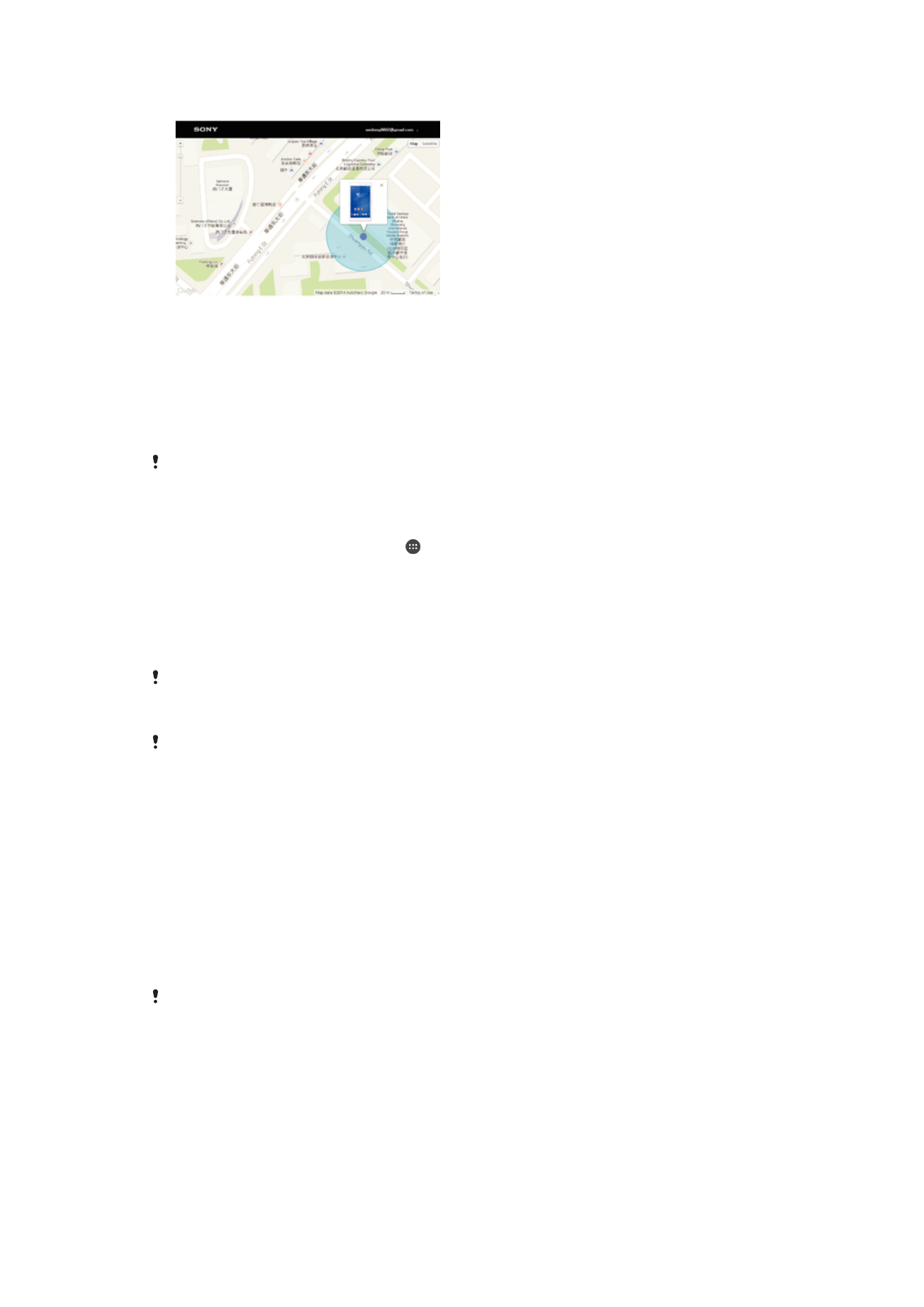
Elveszett készülék megkeresése
Ha rendelkezik Google™ Fiókkal, a my Xperia webszolgáltatással megkeresheti és
biztosíthatja készüléke védelmét arra az esetre, ha elveszítené azt. Az alábbiakra nyílik
lehetősége:
•
Megkeresheti készülékét egy térképen.
•
Riasztást játszhat le még akkor is, ha a készüléket néma üzemmódban használják.
•
Távolból zárolhatja a készüléket, és megjelenítheti rajta a kapcsolatfelvételi adatait annak,
aki megtalálja azt.
•
Végső lehetőségként távolból törölheti a készülék belső és külső memóriájának tartalmát.
Előfordulhat, hogy a my Xperia szolgáltatás bizonyos országokban vagy régiókban nem érhető
el.
A my Xperia szolgáltatás aktiválása
1.
A Kezdőképernyőn koppintson az ikonra.
2.
Keresse meg a
Beállítások > Biztonság > my Xperia-védelem > Bekapcsolás
gombot, és koppintson rá.
3.
Jelölje be a jelölőnégyzetet, és koppintson az
Elfogadás gombra.
4.
Ha a rendszer kéri, jelentkezzen be a Sony Entertainment Network-fiókjába, vagy
ha még nincs ilyen fiókja, hozzon létre egyet.
5.
Engedélyezze a helyszolgáltatásokat az eszközén, ha még nincs engedélyezve.
Ha szeretné ellenőrizni, hogy a my Xperia szolgáltatás meg tudja-e keresni az eszközét, lépjen
a
myxperia.sonymobile.com
weblapra, és jelentkezzen be az eszközön beállított Google™-fiók
vagy Sony Entertainment Network-fiók segítségével.
Ha többen is használják az eszközt, a my Xperia szolgáltatást csak a tulajdonos veheti
igénybe.
Elveszett eszköz megkeresése az Android™ Eszközkezelővel
A Google™ hely- és biztonságalapú webes szolgáltatást kínál, amelynek a neve
Android™ Eszközkezelő. Ezt a my Xperia szolgáltatással párhuzamosan vagy annak
alternatívájaként használhatja. Ha elveszti a készülékét, az Android™ Eszközkezelővel:
•
megkeresheti és megjelenítheti, hol található az eszköz;
•
felhívhatja vagy lezárhatja az eszközt, minden tárolt adatot törölhet róla, vagy
telefonszámot adhat a lezárt képernyőhöz.
Az Android™ Eszközkezelőről további tájékoztatást a
www.support.google.com
webhelyen talál.
Az Android™ Eszközkezelő nem működik, ha az eszköz ki van kapcsolva, vagy ha nem
csatlakozik az internethez. Az Android™ Eszközkezelő szolgáltatás nem minden országban
vagy régióban elérhető.
21
Ez a kiadvány internetes változata. © Csak magáncélú felhasználásra nyomtatható ki.
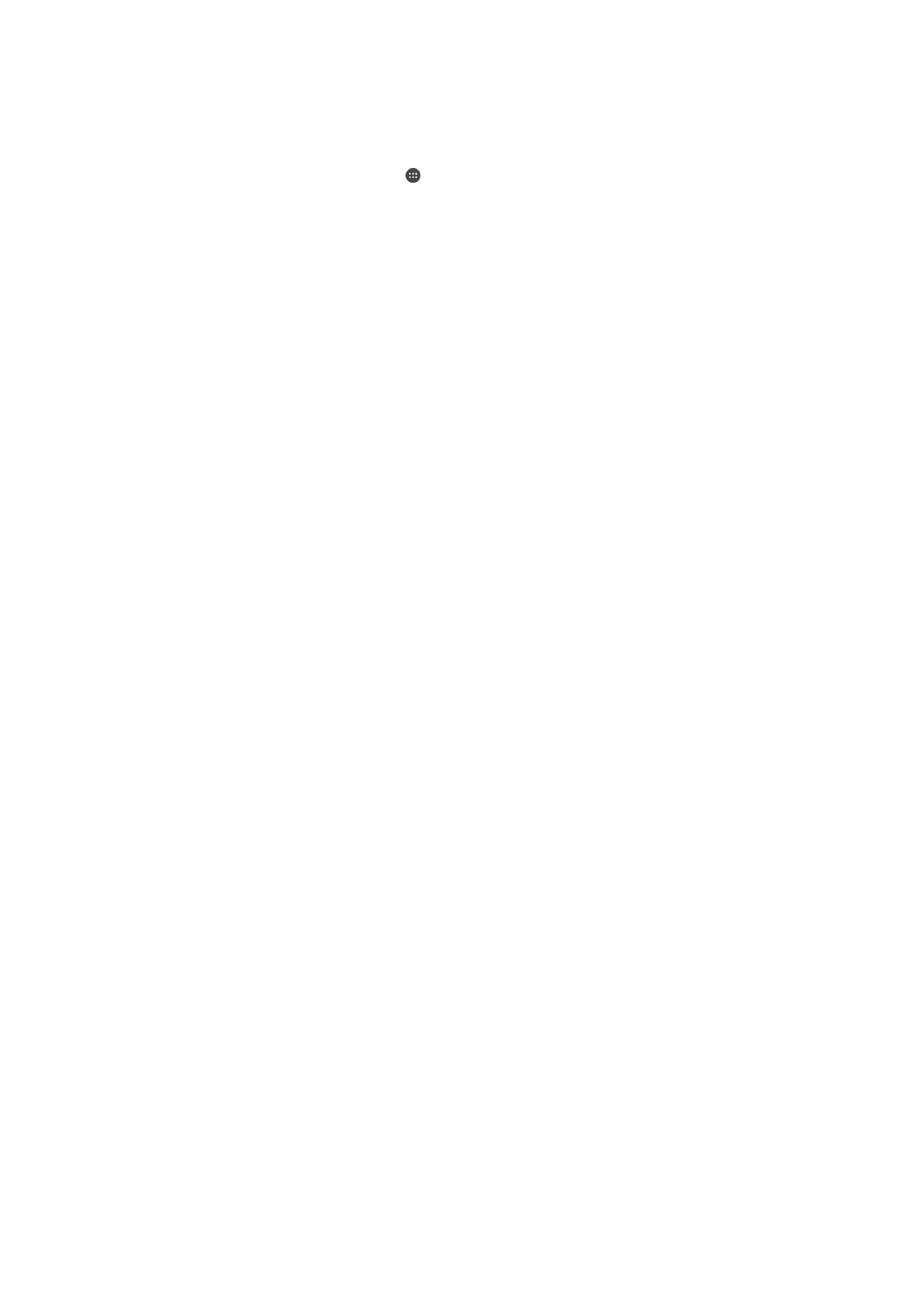
Az Android™ Eszközkezelő aktiválása
1.
Ha többen is használnak egy készüléket, a tulajdonosként jelentkezzen be.
2.
Ügyeljen arra, hogy aktív adatkapcsolattal rendelkezzen, és engedélyezve legyen a
helyszolgáltatás.
3.
A Kezdőképernyőn koppintson az ikonra.
4.
Keresse meg a
Beállítások > Google > Biztonság beállítást, és koppintson rá.
5.
Húzza Be állásba a következő elemek melletti csúszkákat:
Eszköz távoli
megkeresése és Távoli lezárás és törlés engedélyezése.
6.
Amikor a készülék kéri, az
Bekapcsolás parancsra koppintva fogadja el a
használati feltételeket.
7.
Annak ellenőrzéséhez, hogy az Android™ Eszközkezelő a szolgáltatás
bekapcsolása után meg tudja-e találni a készülékét, látogasson el a
www.android.com/devicemanager
webhelyre, és jelentkezzen be a Google™-
fiókjával.
22
Ez a kiadvány internetes változata. © Csak magáncélú felhasználásra nyomtatható ki.